Wiele osób lubi robić zdjęcia podczas imprez, podróży i innych niezapomnianych zajęć. Z biegiem czasu te zdjęcia łatwo przywrócą ci dawne czasy. W rzeczywistości możesz uzyskać lepsze wyniki dzięki zrobionym zdjęciom i klipom wideo. Możesz sam stworzyć prosty, ale znaczący film z pokazem slajdów!
Do wyboru jest wielu twórców pokazów zdjęć lub filmów. Jeśli nie masz pojęcia, czy wypróbować Wondershare DVD Slideshow Builder, czy nie, ten artykuł pomoże Ci podjąć decyzję.

Pokaz slajdów DVD Wondershare
Wondershare DVD Slideshow Builder Deluxe to program do tworzenia pokazów slajdów, który może zamienić zdjęcia, filmy i muzykę w pokazy slajdów DVD. Możesz uzyskać tryb standardowy i tryb zaawansowany do tworzenia pokazu slajdów DVD. Jak sama nazwa wskazuje, ta ostatnia zawiera więcej funkcji niż pierwsza. Główną różnicą jest to, że można importować klipy wideo tylko w trybie zaawansowanym.
Główne cechy:
Plusy:
Wady:
Jeśli chodzi o rozwiązywanie problemów z Wondershare DVD Slideshow Builder, powszechną operacją jest najpierw odinstalowanie programu. Później ponownie pobierz oprogramowanie do tworzenia pokazów slajdów na komputer z systemem Windows. Możesz wypróbować crack do Wondershare DVD Slideshow Builder.
Krok 1 Pobierz i zainstaluj program
Możesz pobrać pełną wersję Wondershare DVD Slideshow Builder z oficjalnej strony. Cóż, byłoby lepiej, gdybyś otrzymał kod rejestracyjny Wondershare DVD Slideshow Builder Deluxe. Uruchom ten program po instalacji.
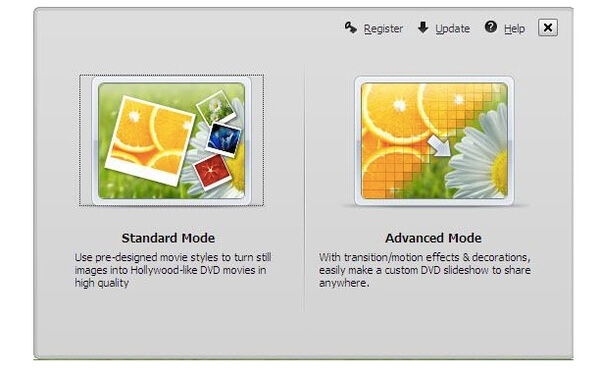
Krok 2 Dostosuj pokaz slajdów DVD
Następnie wybierz „Tryb standardowy” i „Tryb zaawansowany”. Kliknij „Dodaj pliki”, aby zaimportować swoje zdjęcia lub pliki wideo. Możesz zobaczyć wszystkie zaimportowane pliki na osi czasu. Niektóre filtry edycyjne znajdują się na pasku nawigacyjnym. Co więcej, możesz uzyskać bardziej spersonalizowane narzędzia we wbudowanej bibliotece. W rzeczywistości możesz przełączać dwa tryby pokazu slajdów za pomocą przycisku w lewym górnym rogu okna.
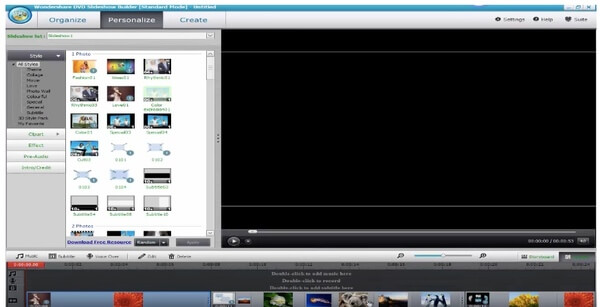
Krok 3 Opublikuj utworzony pokaz slajdów
Po wszystkich dostosowaniach możesz kliknąć przycisk „Utwórz”, aby uzyskać dostęp do wszystkich metod wyjściowych. Cóż, możesz nagrać wideo na pokaz slajdów DVD i udostępnić pokaz slajdów DVD lub zapisać na swoim komputerze. Po prostu postępuj zgodnie z instrukcjami wyświetlanymi na ekranie Wondershare DVD Slideshow Builder Deluxe, aby zakończyć proces.
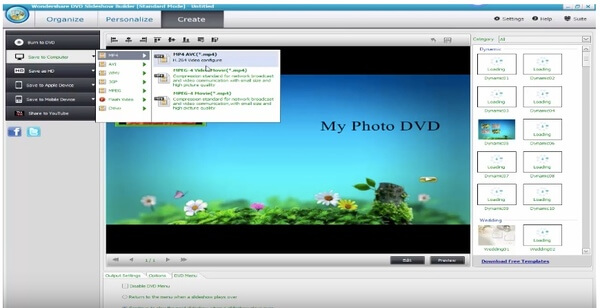
Chociaż możesz zrobić zdjęcie lub pokaz slajdów dzięki Wondershare DVD Slideshow Builder interfejs użytkownika nie jest wystarczająco intuicyjny. Nie można uzyskać wielu filtrów edycji i najnowszych szablonów. Jeśli naprawdę chcesz wykonać prezentację pokazu slajdów jako prezent, możesz użyć Kreator pokazu slajdów Aiseesoft zamiast. Z tej alternatywy Wondershare DVD Slideshow Builder możesz uzyskać te same lub nawet lepsze funkcje.
Krok 1 Dodaj zdjęcia i filmy
Pobierz i zainstaluj Aiseesoft Slideshow Creator na swoim komputerze z systemem Windows 10/8/7. Uruchom alternatywną wersję Wondershare DVD Slideshow Builder po instalacji.

Kliknij opcję „Dodaj zdjęcia i wideo tutaj”, aby zaimportować pliki multimedialne. Cóż, jeśli chcesz zrobić pokaz slajdów z muzyką, możesz wybrać opcję „Dodaj muzykę w tle” u dołu. W razie potrzeby zaznacz przed opcjami „Odtwarzanie w pętli” i „Zachowaj oryginalną ścieżkę dźwiękową”.
Krok 2 Zastosuj efekty edycji
Jeśli chcesz przyciąć, obrócić, dostosować czas trwania lub wprowadzić inne podstawowe zmiany, możesz kliknąć przycisk „Edytuj” nad osią czasu. Pojawi się okno „Edytuj”. Po zakończeniu procesu możesz wybrać „OK”, aby zapisać dostosowanie.
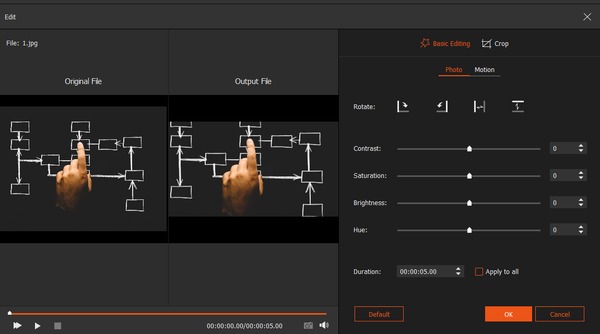
W prawym panelu możesz zobaczyć kategorie o nazwach „Motywy”, „Tekst”, „Przejścia”, „Filtry” i „Elementy”. Przeglądaj i wybierz potrzebny element. Następnie najedź myszką i kliknij ikonę „Dodaj”, aby ją pobrać. Możesz wyświetlić podgląd efektu w czasie rzeczywistym bezpośrednio w głównym interfejsie.
Krok 3 Wyeksportuj pokaz slajdów
Jeśli chcesz zapisać wideo pokazu slajdów, możesz kliknąć przycisk „Eksportuj” w prawym dolnym rogu okna. W zależności od potrzeb przejdź do sekcji „Wideo” lub „Urządzenie”.

Co więcej, możesz kliknąć ikonę koła zębatego „Ustawienia”, aby zarządzać ustawieniami wyjściowymi. Możesz dostosować jakość wideo, liczbę klatek na sekundę, rozdzielczość, szybkość transmisji, koder i inne opcje. Wybierz przycisk „Utwórz”, aby zakończyć proces.
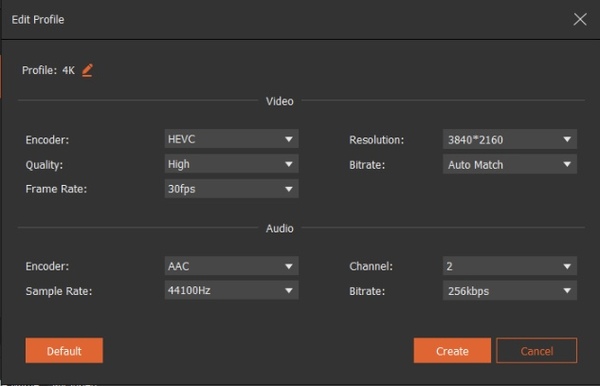
Oto wideo na temat tworzenia pokazów slajdów dla Ciebie. Kliknij, aby sprawdzić.


Uwaga: Ponieważ Aiseesoft Slideshow Creator nie może bezpośrednio nagrywać DVD, musimy włączyć Aiseesoft Burnowa o pomoc. Byłby to idealny pokaz slajdów DVD dla przyjemności.
To wszystko, jak stworzyć pokaz slajdów z muzyką w tle za pomocą Wondershare DVD Slideshow Builder i jego alternatywy. Jeśli nie masz doświadczenia w tworzeniu pokazów slajdów, Aiseesoft Slideshow Creator może być Twoim narzędziem najlepsze oprogramowanie do pokazu slajdów.